
iPhone पर Pages में गणितीय समीकरण जोड़ें
आप अपने दस्तावेज़ में गणितीय व्यंजक और समीकरण जोड़ सकते हैं। कोई समीकरण जोड़ने के लिए आप उसे LaTeX कमांड या MathML तत्वों का उपयोग करके Pages समीकरण डायलॉग में लिख सकते हैं, फिर उसे अपने दस्तावेज़ में डाल सकते हैं।
जब आप वर्ड-प्रोसेसिंग दस्तावेज़ में समीकरण जोड़ते हैं, आप उसे टेक्स्ट के साथ इनलाइन रखने के लिए चुन सकते हैं, ताकि वह उसी रेखा पर स्थिर हो जिस पर टेक्स्ट है और आपके टाइप करते समय वह टेक्स्ट के साथ-साथ चले, या उसे पृष्ठ पर मुक्त ऑब्जेक्ट के रूप में रखें ताकि आप उसे कहीं भी स्थित कर सकें। पृष्ठ लेआउट दस्तावेज़ में नए समीकरण पृष्ठ पर हमेशा मुक्त ऑब्जेक्ट के रूप में जोड़े जाते हैं।
वर्ड-प्रोसेसिंग या पृष्ठ लेआउट दस्तावेज़ में आप टेक्स्ट बॉक्स या आकृतियों के भीतर समीकरण टेक्स्ट के साथ इनलाइन जोड़ सकते हैं।
LaTeX या MathML की मदद से समीकरण जोड़ें
निम्नलिखित में से कोई भी एक कार्य करें :
समीकरण टेक्स्ट के साथ इनलाइन रखें। किसी टेक्स्ट, टेक्स्ट बॉक्स या आकृति या तालिका सेल में सम्मिलन बिंदु रखें या वह टेक्स्ट चुनें जिसे आप समीकरण से प्रतिस्थापित करना चाहते हैं।
समीकरण इस तरह से रखें ताकि वह मुक्त रूप से ले जाया जा सके : यह सुनिश्चित करने के लिए कि कुछ भी चुना नहीं गया है, पृष्ठ के कोने पर टैप करें। आप पृष्ठ थंबनेल दृश्य में पृष्ठ थंबनेल पर भी टैप कर सकते हैं।
समीकरण को किसी पृष्ठ के हेडर या फ़ूटर में रखें : पृष्ठ के कोने पर टैप करें (ताकि कुछ चयनित ना हो), फिर
 पर टैप करें। “दस्तावेज़” टैब पर टैप करें, “दस्तावेज़ सेटअप” पर टैप करें, फिर किसी शीर्षलेख या पादलेख में टैप करें।
पर टैप करें। “दस्तावेज़” टैब पर टैप करें, “दस्तावेज़ सेटअप” पर टैप करें, फिर किसी शीर्षलेख या पादलेख में टैप करें।
 पर टैप करें,
पर टैप करें,  पर टैप करें, फिर समीकरण पर टैप करें।
पर टैप करें, फिर समीकरण पर टैप करें।कीबोर्ड और कीबोर्ड के ऊपर दिए गए चिह्नों का उपयोग करके LaTeX या MathML समीकरण दर्ज करें।
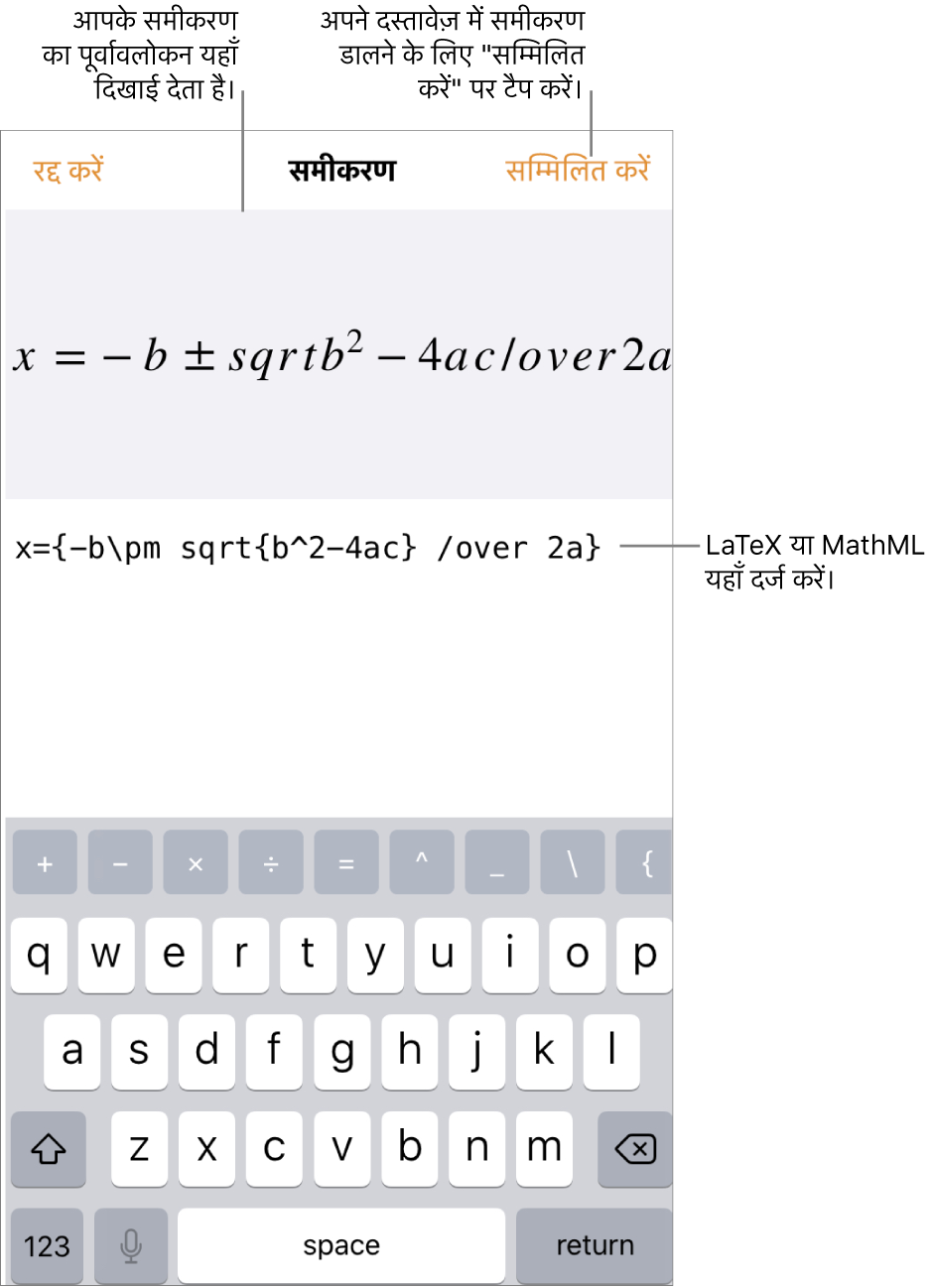
समर्थित LaTeX कमांड या MathML तत्वों और विशेषताओं के उपयोग के बारे में अधिक जानकारी के लिए Apple सहायता आलेख LaTeX और MathML सहायता परिचय देखें।
“डालें” पर टैप करें।
यदि आपने समीकरण इनलाइन जोड़ा है, तो वह सम्मिलन बिंदु पर प्रकट होता है (या चुने गए टेक्स्ट को प्रतिस्थापित कर देता है)। समीकरण आस-पास के टेक्स्ट के समान आकार और रंग का होता है। अगर आप आस-पास के टेक्स्ट का आकार और रंग बदलते हैं, तो इससे समीकरण का आकार और रंग भी बदल जाता है।
यदि आपने पृष्ठ में समीकरण जोड़ा है, तो वह स्क्रीन के केंद्र में दिखाई देता है और उसका आकार और रंग डिफ़ॉल्ट होता है जिसे आप
 पर टैप करके बदल सकते हैं। आप चुने गए समीकरण का फ़ॉन्ट आकार बदलने के लिए समीकरण पर किसी हैंडल को ड्रैग कर सकते हैं। पृष्ठ पर समीकरण का स्थान बदलने के लिए उसे ड्रैग करें।
पर टैप करके बदल सकते हैं। आप चुने गए समीकरण का फ़ॉन्ट आकार बदलने के लिए समीकरण पर किसी हैंडल को ड्रैग कर सकते हैं। पृष्ठ पर समीकरण का स्थान बदलने के लिए उसे ड्रैग करें।
LaTeX या MathML के साथ एक इनलाइन समीकरण संपादित करें, डिलीट करें या स्थानांतरित करें
समीकरण को टेक्स्ट के साथ इनलाइन जोड़ने के बाद आप उसे संशोधित कर सकते हैं।
समीकरण संपादित करें: यदि समीकरण टेक्स्ट के मुख्य भाग या तालिका सेल में है तो समीकरण पर डबल-टैप करें, अपने परिवर्तन करें और फिर “अपडेट करें” पर टैप करें।
यदि समीकरण पृष्ठ शीर्षलेख या पादलेख में हो, तो पृष्ठ के कोने पर टैप करें (ताकि कुछ चयनित ना हो), फिर
 पर टैप करें। “दस्तावेज़” टैब पर टैप करें, “दस्तावेज़ सेटअप” पर टैप करें, फिर समीकरण पर डबल-टैप करें।
पर टैप करें। “दस्तावेज़” टैब पर टैप करें, “दस्तावेज़ सेटअप” पर टैप करें, फिर समीकरण पर डबल-टैप करें।इनलाइन समीकरण टेक्स्ट पर ले जाएँ: समीकरण चुनें और उसे टेक्स्ट के मुख्य भाग में एक नई स्थिति में ड्रैग करें। आपका दस्तावेज़ दस्तावेज़ सेटअप दृश्य में होने पर शीर्षलेख या पादलेख के समीकरणों को शीर्षलेख या पादलेख में ले जाया जा सकता है। आप आप समीकरण को दूसरे टेक्स्ट बॉक्स या आकृति में भी ड्रैग कर सकते हैं।
समीकरण का आकार, रंग या अलाइनमेंट बदलें: समीकरण पर टैप करें,
 पर टैप करें, फिर समीकरण का आकार या रंग बदलने के नियंत्रण समायोजित करें।
पर टैप करें, फिर समीकरण का आकार या रंग बदलने के नियंत्रण समायोजित करें।समीकरण को कॉपी करें: समीकरण पर टैप करें, “कॉपी करें” पर टैप करें, सम्मिलन बिंदु को उस स्थान पर रखें, जहाँ आप समीकरण को पेस्ट करना चाहते हैं—किसी तालिका सेल में या किसी पृष्ठ शीर्षलेख अथवा पादलेख में— “पेस्ट करें” पर टैप करें। आप पृष्ठ पर कोई ऑब्जेक्ट (जैसेकि आकृति) भी चुन सकते हैं, फिर समीकरण को गैर-इनलाइन ऑब्जेक्ट के रूप में पेस्ट करने के लिए "पेस्ट करें" पर टैप करें।
समीकरण को डिलीट करें: समीकरण चुनें फिर “डिलीट करें” पर टैप करें।
LaTeX या MathML के साथ एक मुक्त समीकरण संपादित करें, डिलीट करें या ले जाएँ
आपके द्वारा पृष्ठ में मुक्त समीकरण जोड़ा जाने के बाद आप उसे संशोधित कर सकते हैं।
समीकरण संपादित करें: समीकरण पर डबल-टैप करें, अपने परिवर्तन करें, फिर “अपडेट करें” पर टैप करें।
समीकरण को खिसकाएँ: पृष्ठ के बाएँ ड्रैग करें।
समीकरण का आकार, रंग या अलाइनमेंट बदलें:
 पर टैप करें, फिर “शैली” या "व्यवस्थित करें" टैब में नियंत्रण ऐडजस्ट करें। आप चुने गए समीकरण का फ़ॉन्ट आकार बदलने के लिए समीकरण पर किसी हैंडल को ड्रैग कर सकते हैं।
पर टैप करें, फिर “शैली” या "व्यवस्थित करें" टैब में नियंत्रण ऐडजस्ट करें। आप चुने गए समीकरण का फ़ॉन्ट आकार बदलने के लिए समीकरण पर किसी हैंडल को ड्रैग कर सकते हैं।समीकरण को कॉपी करें: समीकरण पर टैप करें, “कॉपी करें” पर टैप करें, पृष्ठ पर स्क्रॉल करें, जहाँ पर आप समीकरण को ले जाना चाहते हैं और फिर “पेस्ट करें” पर टैप करें। आप तालिका सेल में या पृष्ठ शीर्षलेख या पाद लेख में सम्मिलन बिंदु भी डाल सकते हैं, फिर समीकरण को एक इनलाइन ऑब्जेक्ट के रूप में पेस्ट करने के लिए "पेस्ट करें" पर टैप करें।
समीकरण को डिलीट करें: समीकरण चुनें फिर “डिलीट करें” पर टैप करें।
मुक्त समीकरण को टेक्स्ट के साथ इनलाइन ले जाएँ : वर्ड-प्रोसेसिंग दस्तावेज़ में समीकरण पर टैप करें,
 पर टैप करें, “व्यवस्थित करें” टैब पर टैप करें, फिर “टेक्स्ट के साथ ले जाएँ” पर टैप करें। "टेक्स्ट रैप करें" सेक्शन में टेक्स्ट के साथ इनलाइन चुनें। समीकरण को उसके अंतिम स्थान पर ड्रैग करें।
पर टैप करें, “व्यवस्थित करें” टैब पर टैप करें, फिर “टेक्स्ट के साथ ले जाएँ” पर टैप करें। "टेक्स्ट रैप करें" सेक्शन में टेक्स्ट के साथ इनलाइन चुनें। समीकरण को उसके अंतिम स्थान पर ड्रैग करें।किसी पृष्ठ लेआउट दस्तावेज़ में मुक्त समीकरण को टेक्स्ट बॉक्स या आकृति में कट और पेस्ट करें। टेक्स्ट बॉक्स या आकृति में टेक्स्ट के साथ इनलाइन ऑब्जेक्ट को रखें। देखें।